笔记本声音无法找到输出设备怎么办 Win10声音无法找到输出设备解决方案
更新时间:2023-11-20 15:03:33作者:jiang
笔记本声音无法找到输出设备怎么办,在使用Windows 10时,有时我们可能会遇到笔记本声音无法找到输出设备的问题,这给我们的日常使用带来了很大的困扰,幸运的是针对这个问题,我们可以采取一些简单的解决方案来修复它。本文将介绍一些可行的方法,以帮助您解决Win10声音无法找到输出设备的困扰。无论是检查硬件问题还是调整设置选项,我们将为您提供逐步指导,确保您能够轻松恢复笔记本的声音输出功能。让我们一起来看看吧!
具体步骤:
1.按下【Win+R】组合键打开运行,输入:services.msc 点确定打开服务;
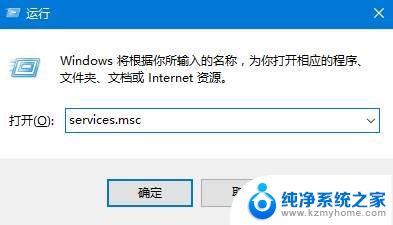
2.找到【Windows Audio】服务,双击打开;
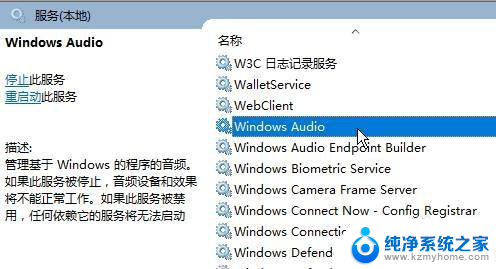
3.该服务未启动的话将其启动,若以启动则先停用。停用后再启用即可。
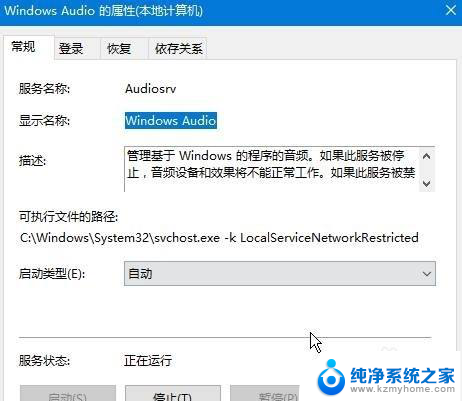
以上就是笔记本声音无法找到输出设备的解决方法,遇到相同问题的用户可以参考本文中介绍的步骤进行修复,希望对大家有所帮助。
笔记本声音无法找到输出设备怎么办 Win10声音无法找到输出设备解决方案相关教程
- 笔记本电脑音频无法找到输出设备 Win10声音无法找到输出设备的解决方法
- 笔记本显示无法找到输出设备 Win10声音无法输出怎么办
- win10无法找到声音输出设备 Win10无法识别输出设备怎么办
- 笔记本声音输出设备无法找到 Win10声音无法连接输出设备怎么办
- 笔记本找不到输出设备没有声音 Win10声音无法找到输出设备怎么处理
- 电脑显示没声音,无法找到输出设备 Win10声音无法找到耳机输出设备怎么办
- 电脑音频显示无法找到输出设备 Win10声音无法找到外部设备怎么办
- win10声音选择输出设备 Win10系统如何选择适合的声音输出设备
- windows10声音怎么设置为耳机输出 win10声音输入设备和输出设备设置步骤详解
- win10选择播放设备 Win10系统声音输出设备选择方法
- win10自动更新导致蓝屏 Win10正式版自动更新失败蓝屏怎么解决
- 笔记本蓝牙连接电视后如何投屏 win10笔记本无线投屏到电视怎么设置
- 怎样去除win10开机密码 win10开机密码怎么取消
- win10关闭windows防火墙 Win10系统关闭防火墙步骤
- 微软浏览器闪退 Win10Edge浏览器打开闪退怎么解决
- win10怎么设置浏览器起始页 Win10自带浏览器如何设置起始页网址
win10系统教程推荐
- 1 笔记本蓝牙连接电视后如何投屏 win10笔记本无线投屏到电视怎么设置
- 2 win10关闭windows防火墙 Win10系统关闭防火墙步骤
- 3 win10开机图标变大了 win10电脑重启图标变大解决技巧
- 4 电脑重置后windows怎么激活 win10系统重置后激活方法
- 5 怎么开电脑麦克风权限 win10麦克风权限在哪里可以找到
- 6 windows 10开机动画 Windows10开机动画设置方法
- 7 输入法微软拼音怎么调 win10电脑微软拼音输入法怎么调整
- 8 win10没有ppt怎么办 win10右键新建中没有PPT选项怎么添加
- 9 笔记本硬盘损坏是否会导致蓝屏 Win10系统DRIVER POWER STATE FAILURE蓝屏怎么处理
- 10 win10老是提醒激活 Win10系统总提醒需要激活怎么解决